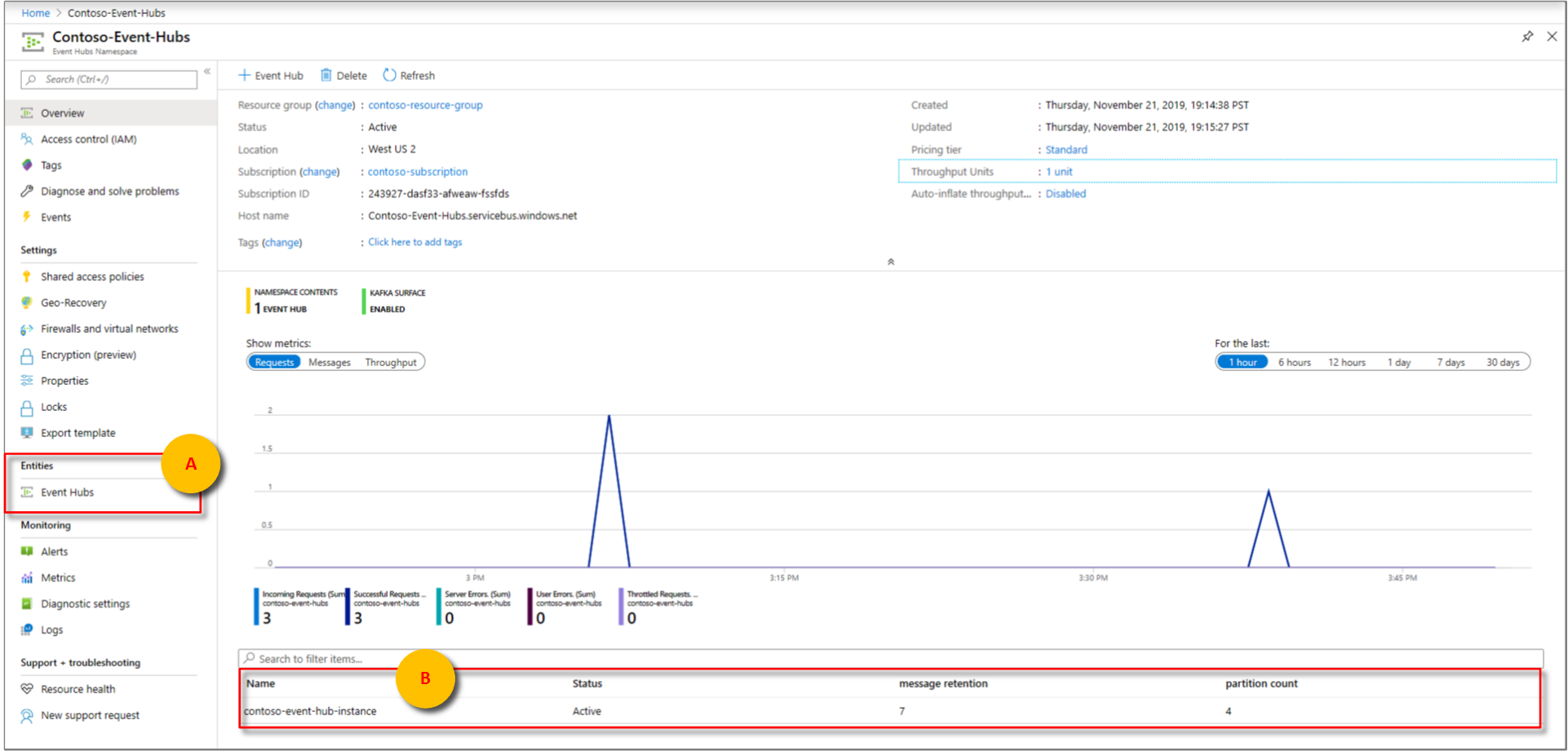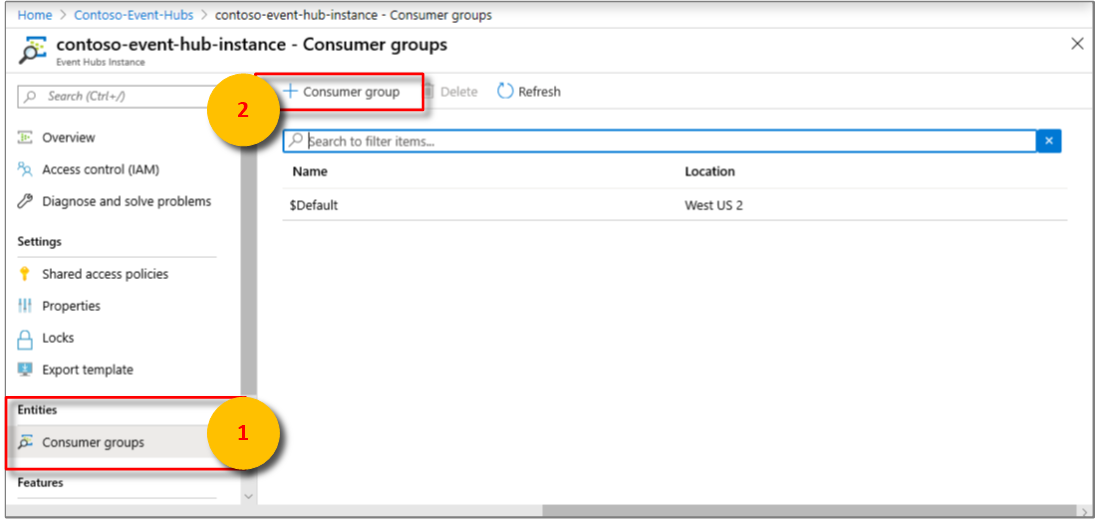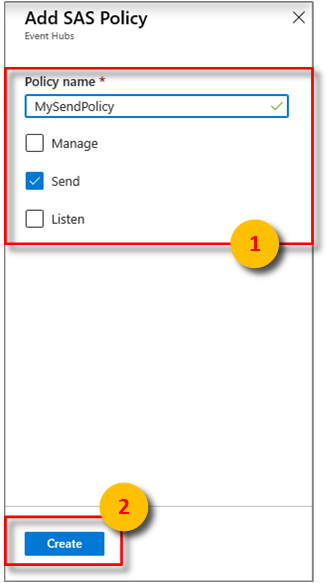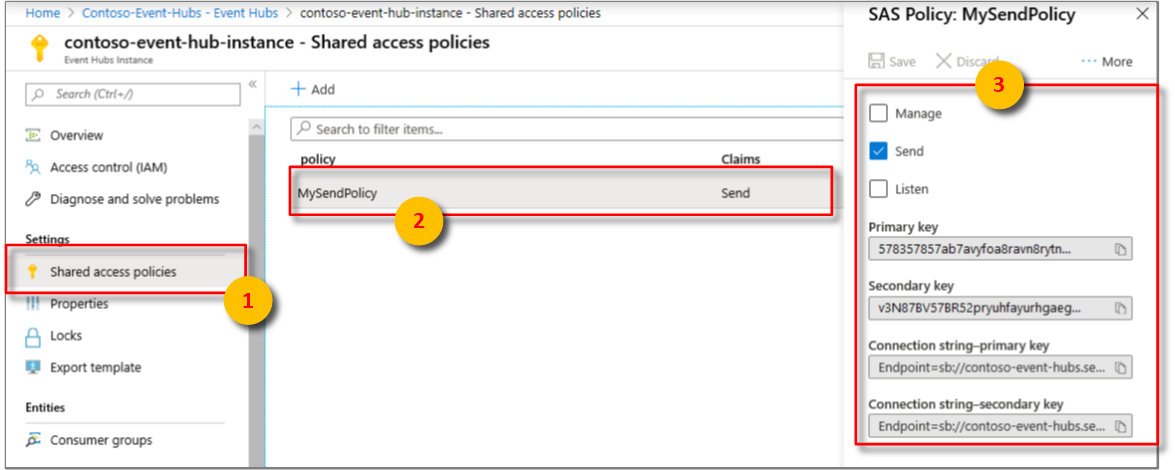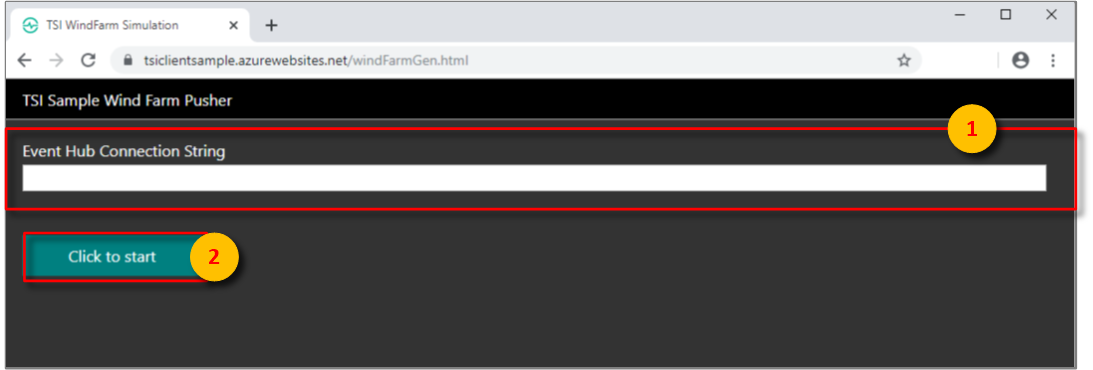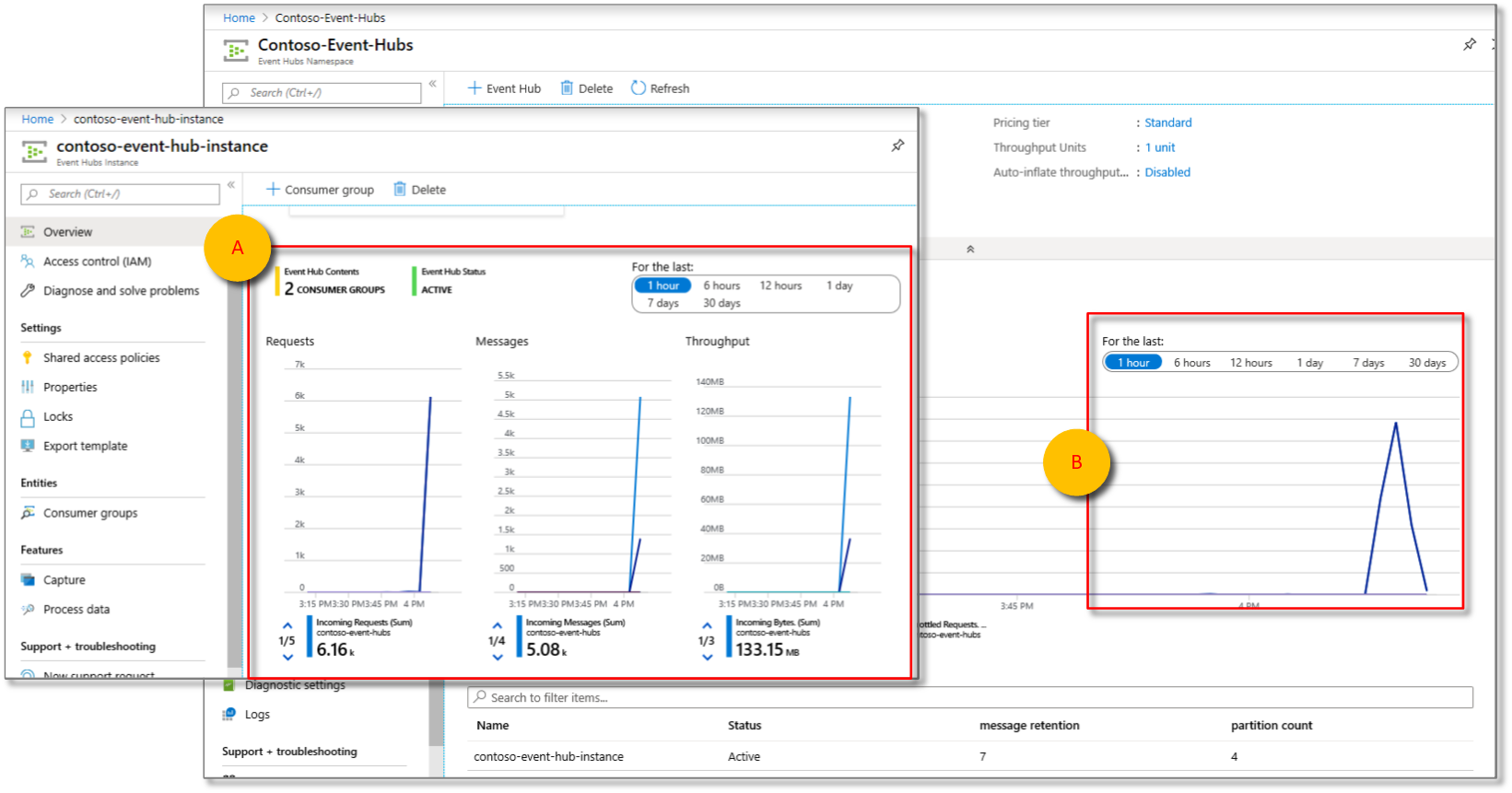Skicka händelser till en Azure Time Series Insights Gen1-miljö med hjälp av en händelsehubb
Not
Time Series Insights-tjänsten dras tillbaka den 7 juli 2024. Överväg att migrera befintliga miljöer till alternativa lösningar så snart som möjligt. Mer information om utfasning och migrering finns i vår dokumentation.
Försiktighet
Det här är en artikel i Gen1.
Den här artikeln beskriver hur du skapar och konfigurerar en händelsehubb i Azure Event Hubs. Den beskriver också hur du kör ett exempelprogram för att skicka händelser till Azure Time Series Insights från Event Hubs. Om du har en befintlig händelsehubb med händelser i JSON-format, hoppa över den här guiden och se din miljö i Azure Time Series Insights.
Konfigurera en händelsehubb
Om du vill lära dig hur du skapar en händelsehubb läser du dokumentationen Event Hubs.
I sökrutan söker du efter Event Hubs. I den returnerade listan väljer du Event Hubs.
Välj din händelsehubb.
När du skapar en händelsehubb skapar du ett namnområde för händelsehubben. Om du ännu inte har skapat en händelsehubb i namnområdet skapar du en händelsehubb på menyn under Entiteter.
När du har skapat en händelsehubb väljer du den i listan över händelsehubbar.
På menyn under Entiteterväljer du Event Hubs.
Välj namnet på händelsehubben för att konfigurera den.
Under Översiktväljer du Konsumentgrupperoch väljer sedan Konsumentgrupp.
Se till att du skapar en konsumentgrupp som uteslutande används av din Azure Time Series Insights-händelsekälla.
Viktig
Kontrollera att den här konsumentgruppen inte används av någon annan tjänst, till exempel ett Azure Stream Analytics-jobb eller en annan Azure Time Series Insights-miljö. Om konsumentgruppen används av andra tjänster påverkas läsåtgärder negativt både för den här miljön och för de övriga tjänsterna. Om du använder $Default som konsumentgrupp kan andra läsare eventuellt återanvända din konsumentgrupp.
På menyn under Inställningarväljer du Principer för delad åtkomstoch väljer sedan Lägg till.
I fönstret Lägg till ny princip för delad åtkomst skapar du en delad åtkomst med namnet MySendPolicy. Du använder den här principen för delad åtkomst för att skicka händelser i C#-exemplen senare i den här artikeln.
Under Anspråkväljer du kryssrutan Skicka.
Lägga till en Azure Time Series Insights-instans
I Azure Time Series Insights Gen2 kan du lägga till kontextuella data till inkommande telemetri med hjälp av TSM (Time Series Model). I TSM kallas dina taggar eller signaler för -instans, och du kan lagra kontextuella data i -instansfält. Data kopplas vid frågetillfället med hjälp av ett tidsserie-ID.
Time Series-ID:t för exempelprojektet för väderkvarnar som vi använder senare i den här artikeln är id. Mer information om hur du lagrar data i instansfält finns i översikten Time Series Model.
Skapa en Azure Time Series Insights-händelsekälla
Om du inte har skapat en händelsekälla slutför du stegen för att skapa en händelsekälla.
Ange ett värde för
timeSeriesId. Mer information om Time Series-IDfinns i Time Series Models.
Push-händelser till väderkvarnsexempel
I sökfältet söker du efter Event Hubs. I den returnerade listan väljer du Event Hubs.
Välj din händelsehubbinstans.
Gå till principer för delad åtkomst>MySendPolicy. Kopiera värdet för anslutningssträng-huvudnyckel.
Navigera till TSI Sample Wind Farm Pusher. Platsen skapar och kör simulerade väderkvarnsenheter.
I rutan händelsehubbanslutningssträng på webbsidan, klistrar du in anslutningssträngen som du kopierade i inmatningsfältet .
Välj Klicka för att starta.
Tips
Väderkvarnssimulatorn skapar också JSON som du kan använda som nyttolast med AZURE Time Series Insights GA-fråge-API:er.
Not
Simulatorn fortsätter att skicka data tills webbläsarfliken stängs.
Gå tillbaka till din händelsehubb i Azure-portalen. På sidan Översikt visas de nya händelser som tas emot av händelsehubben.
JSON-former som stöds
Exempel ett
Indata: Ett enkelt JSON-objekt.
{ "id":"device1", "timestamp":"2016-01-08T01:08:00Z" }Utdata: En händelse.
Id Tidsstämpel enhet1 2016-01-08T01:08:00Z
Exempel två
Indata: En JSON-matris med två JSON-objekt. Varje JSON-objekt konverteras till en händelse.
[ { "id":"device1", "timestamp":"2016-01-08T01:08:00Z" }, { "id":"device2", "timestamp":"2016-01-17T01:17:00Z" } ]Utdata: Två händelser.
Id Tidsstämpel enhet1 2016-01-08T01:08:00Z enhet2 2016-01-08T01:17:00Z
Exempel tre
Indata: Ett JSON-objekt med en kapslad JSON-matris som innehåller två JSON-objekt.
{ "location":"WestUs", "events":[ { "id":"device1", "timestamp":"2016-01-08T01:08:00Z" }, { "id":"device2", "timestamp":"2016-01-17T01:17:00Z" } ] }Utdata: Två händelser. Egenskapen plats kopieras över till varje händelse.
plats händelser.id händelser.tidsstämpel WestUs enhet1 2016-01-08T01:08:00Z WestUs enhet2 2016-01-08T01:17:00Z
Exempel fyra
Indata: Ett JSON-objekt med en kapslad JSON-matris som innehåller två JSON-objekt. Den här indatan visar att globala egenskaper kan representeras av det komplexa JSON-objektet.
{ "location":"WestUs", "manufacturer":{ "name":"manufacturer1", "location":"EastUs" }, "events":[ { "id":"device1", "timestamp":"2016-01-08T01:08:00Z", "data":{ "type":"pressure", "units":"psi", "value":108.09 } }, { "id":"device2", "timestamp":"2016-01-17T01:17:00Z", "data":{ "type":"vibration", "units":"abs G", "value":217.09 } } ] }Utdata: Två händelser.
plats tillverkare.namn tillverkarens plats händelser.id events.timestamp events.data.type events.data.units händelser.data.värde WestUs tillverkare1 EastUs enhet1 2016-01-08T01:08:00Z tryck Psi 108.09 WestUs manufacturer1 EastUs device2 2016-01-08 01:17:00 vibration abs G 217.09
Nästa steg
- Läs mer om IoT Hub-enhetsmeddelanden